Opera GX – уникальный веб-браузер, созданный специально для геймеров. Он предлагает широкий спектр инструментов и функций, которые делают онлайн-игры более простыми и удобными. Одной из таких функций является экспресс панель, которая позволяет быстро открывать нужные сайты одним нажатием.
Однако что делать, если у вас есть несколько устройств и вы хотите иметь доступ к своей экспресс панели на каждом из них? Здесь на помощь приходит функция синхронизации. Синхронизация экспресс панели – это простой способ создать единый список закладок на всех ваших устройствах. Таким образом, вы сможете открывать ваши любимые сайты в любом месте и в любое время.
Чтобы воспользоваться функцией синхронизации, вам понадобится аккаунт Opera. Если у вас его еще нет, создайте его на официальном сайте Opera. Затем вам нужно будет войти в свой аккаунт на всех устройствах, на которых вы хотите иметь доступ к своей экспресс панели. После этого вы должны убедиться, что синхронизация включена в настройках вашего браузера.
Если синхронизация включена, все изменения, которые вы вносите в экспресс панель на одном устройстве, автоматически отображаются на других устройствах, связанных с вашим аккаунтом Opera. Вы также можете восстановить свою экспресс панель, если что-то случится с вашим устройством или вы решите попробовать новую операционную систему.
Авторизация в Opera GX
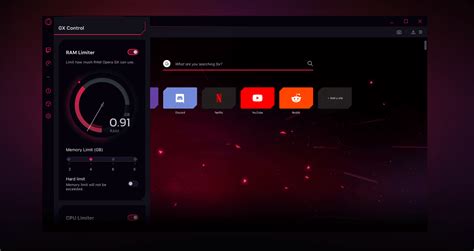
Для того чтобы воспользоваться возможностями синхронизации экспресс панели Opera GX, необходимо авторизоваться в вашем аккаунте. Авторизация позволяет сохранить и синхронизировать настройки браузера, закладки, и другую полезную информацию на всех ваших устройствах.
Чтобы авторизоваться, необходимо выполнить следующие шаги:
- Откройте экспресс панель, нажав на значок "O" в левом верхнем углу браузера.
- В верхней части панели вы увидите значок аккаунта. Нажмите на него.
- В появившемся окне нажмите на кнопку "Войти".
- Введите данные вашего аккаунта Opera или воспользуйтесь возможностью входа через соцсети или Google.
- После успешной авторизации вы сможете настроить синхронизацию вашей экспресс панели.
Примечание: Если у вас еще нет аккаунта Opera, вы можете создать его, нажав на ссылку "Cоздать учетную запись".
Авторизация в Opera GX – это простой и удобный способ сохранить и синхронизировать настройки вашей экспресс панели на любом устройстве. Она позволяет вам всегда иметь под рукой важные закладки и настроенные панели быстрого доступа, с учетом ваших предпочтений и потребностей.
Открытие экспресс панели
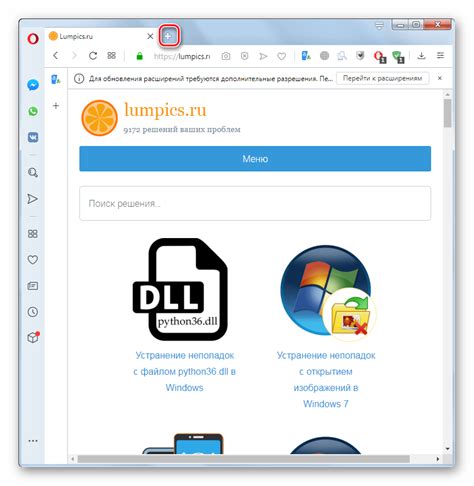
Чтобы открыть экспресс панель в Opera GX, выполните следующие действия:
- Шаг 1: Откройте браузер Opera GX на вашем компьютере.
- Шаг 2: Нажмите на значок "Опции" в верхнем левом углу окна браузера (три горизонтальные полоски).
- Шаг 3: В открывшемся меню выберите "Настройки".
- Шаг 4: В левой панели настройки выберите вкладку "Экспресс панель".
- Шаг 5: Включите опцию "Показывать экспресс панель".
После выполнения этих шагов экспресс панель откроется в правой части окна браузера Opera GX. Вы можете добавить в неё любые сайты или сервисы, которые вам часто нужны, для быстрого доступа к ним. Просто перетащите их значки из адресной строки в экспресс панель или нажмите на плюсик в правом верхнем углу панели и введите адрес сайта в появившемся окне.
Добавление закладок в экспресс панель
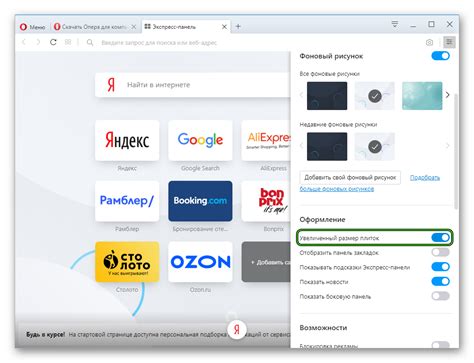
Opera GX предлагает удобную функцию добавления закладок в экспресс панель, что позволяет быстро открывать понравившиеся веб-страницы одним нажатием.
Чтобы добавить закладку в экспресс панель, выполните следующие шаги:
- Откройте веб-страницу, которую хотите добавить в экспресс панель.
- Нажмите правой кнопкой мыши на пустой области экспресс панели.
- В контекстном меню выберите "Добавить на панель".
После выполнения этих шагов выбранная вами веб-страница будет добавлена в экспресс панель Opera GX. Теперь вы сможете открывать ее в любое время, просто нажав на соответствующую иконку на панели.
Удаление закладок из экспресс панели
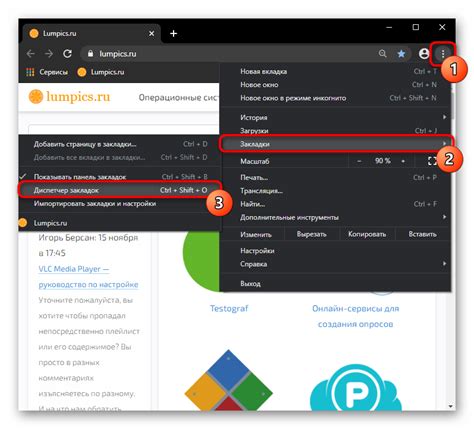
Если вам не нужно больше хранить конкретную закладку в экспресс панели Opera GX, вы можете легко удалить ее из списка. Вот как это сделать:
- Откройте экспресс панель, нажав на кнопку «+» слева от адресной строки.
- Наведите курсор на закладку, которую вы хотите удалить.
- Щелкните правой кнопкой мыши на закладке.
- В открывшемся контекстном меню выберите опцию «Удалить из экспресс панели».
После этого выбранная закладка будет удалена из экспресс панели и больше не будет отображаться при ее открытии.
Удаление закладок из экспресс панели Opera GX - это простой и удобный способ настройки функционала браузера под ваши личные предпочтения.
Перемещение закладок в экспресс панели
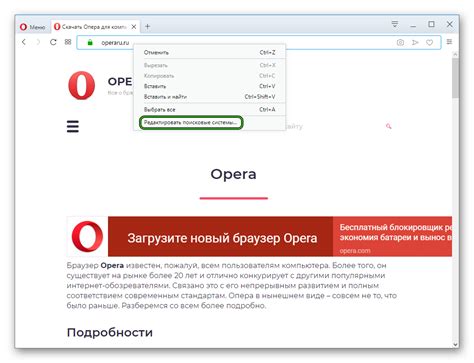
Чтобы переместить закладку в экспресс панели, сначала откройте страницу, которую хотите добавить. Затем наведите указатель мыши на значок закладки, расположенный на панели инструментов браузера, и щелкните правой кнопкой мыши. В появившемся контекстном меню выберите опцию "Добавить в экспресс панель".
После этого выбранная закладка автоматически появится в экспресс панели, и вы сможете легко открывать ее одним кликом мыши. Если вы хотите изменить порядок закладок в экспресс панели, просто перетащите их мышью в нужное место. Также вы можете удалить закладку из экспресс панели, наведя на нее курсор мыши, щелкнув правой кнопкой и выбрав опцию "Удалить из экспресс панели".
Таким образом, благодаря функциональности перемещения закладок в экспресс панели, вы сможете более эффективно организовать свою работу с веб-страницами и быстро получать доступ к нужной информации. Попробуйте эту возможность в Opera GX и удивитесь, насколько удобно!
Синхронизация экспресс панели на разных устройствах
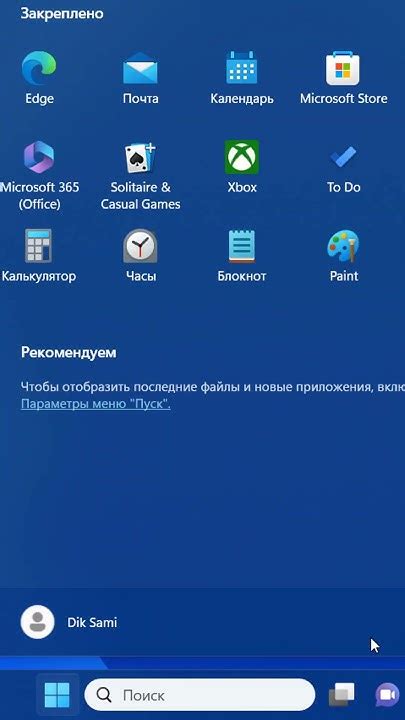
Синхронизация экспресс панели в Opera GX позволяет вам иметь доступ к вашим закладкам, расширениям и настройкам на любом устройстве, где установлен браузер Opera GX.
Для того чтобы синхронизировать экспресс панель на разных устройствах, вам необходимо залогиниться на всех устройствах в вашем аккаунте Opera. После этого ваши экспресс панели будут автоматически синхронизироваться.
Чтобы добавить элементы на экспресс панель, просто перетащите их из закладок или других панелей на пустое место на экспресс панели. Если вы хотите удалить элемент с экспресс панели, просто щелкните правой кнопкой мыши на нем и выберите опцию "Удалить" из контекстного меню.
Синхронизация экспресс панели позволяет вам максимально удобно работать с вашими любимыми сайтами и расширениями на разных устройствах, сохраняя при этом свои настройки и предпочтения. Наслаждайтесь быстрой и удобной работой с Opera GX на всех ваших устройствах!